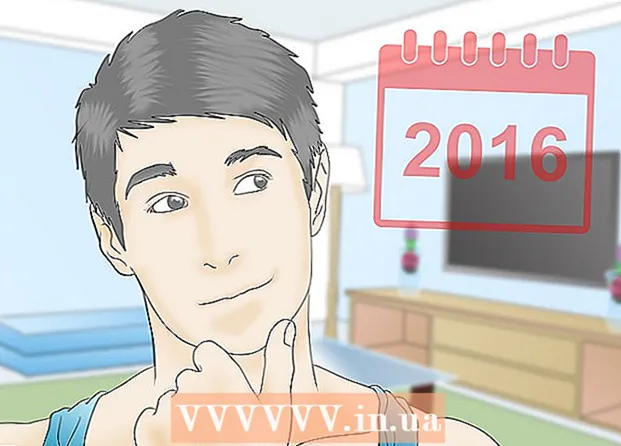Autor:
Monica Porter
Data De Criação:
15 Marchar 2021
Data De Atualização:
1 Julho 2024

Contente
Este wikiHow ensina como baixar vídeos online para visualização offline. O uso de aplicativos de terceiros ou outros sites para baixar vídeos viola as leis de direitos autorais do YouTube e os termos do contrato do usuário, portanto, os aplicativos criados para essa finalidade são frequentemente excluídos ou desativados.
Passos
Método 1 de 3: use Y2Mate.com
Visite o site de streaming de vídeo. Use seu navegador para acessar um site de streaming de vídeo, como YouTube.com.

Encontre o vídeo. Use a barra de pesquisa na parte superior da tela para inserir um título ou descrição do vídeo.
Clique para selecionar o vídeo que deseja baixar.

Copie o URL do vídeo. Clique na barra de pesquisa na parte superior do navegador, clique em Editar (Editar) na barra de menu e clique em Selecionar tudo (Selecionar tudo). Então você clica Editar Clique novamente cópia de (Cópia de).
Visite Y2Mate.com. Digite "y2mate.com" na barra de pesquisa do seu navegador e pressione ⏎ Retorno.
Clique no campo de dados na parte superior da janela do navegador e cole o link do YouTube.
Clique no botão Começar O link azul (Iniciar) à direita do link que você acabou de importar.
Escolha a qualidade do vídeo. Uma lista de resoluções disponíveis aparecerá, escolha a qualidade de vídeo que melhor se adapta a você.
O download do vídeo começará após alguns segundos. Assim que o vídeo estiver totalmente carregado, você poderá assisti-lo em seu navegador a qualquer momento, mesmo offline. propaganda
Método 2 de 3: use Savefrom.net
Visite o site de streaming de vídeo. Use seu navegador para acessar um site de streaming de vídeo, como YouTube.com.
Encontre o vídeo. Use a barra de pesquisa na parte superior da tela para inserir um título ou descrição do vídeo.
Clique para selecionar o vídeo que deseja baixar.
Copie o URL do vídeo. Clique na barra de pesquisa na parte superior do navegador, clique em Editar na barra de menu e clique em Selecionar tudo. Então você clica Editar Clique novamente cópia de.
Acesso SaveFrom.net. Digite "savefrom.net" na barra de pesquisa do seu navegador e pressione ⏎ Retorno.
Clique no campo de dados vinculado logo abaixo do nome do site "savefrom.net" na janela do seu navegador.
Clique Editar barra de menu na parte superior da tela.
Clique Colar (Colar) para inserir o link do YouTube no campo de dados de texto.
Clique no botão > à direita do link que você acabou de inserir.
Clique baixar vídeo no navegador (baixar vídeo no navegador). Opções no canto inferior direito da janela.
Escolha a qualidade do vídeo. Clique no texto à direita do botão verde "Download" que aparece abaixo do link inserido. Um menu com os formatos e qualidade de vídeo disponíveis aparecerá. Clique para escolher a qualidade desejada.
Clique Baixar (Baixar). Uma caixa de diálogo aparecerá onde você pode renomear o arquivo se desejar.
Selecione um local para salvar.
Clique Salve (Salvar) em azul no canto inferior direito da caixa de diálogo. Portanto, o vídeo foi baixado para o seu computador e pode ser visualizado offline. propaganda
Método 3 de 3: use o YouTube Red em seu telefone
- Abra o YouTube. O aplicativo possui um retângulo vermelho em torno de um triângulo branco.
- Toque em sua foto de perfil do Google no canto superior direito da tela.
- Se você não estiver logado, clique na pessoa vermelha e branca no canto superior direito da tela, clique ASSINAR EM (Faça login) e digite seu nome de usuário e senha do Google.
- Clique Assine o YouTube Red (Inscreva-se no YouTube Red). As opções estão no topo do menu.
- O YouTube Red é um serviço de assinatura paga que permite baixar vídeos para visualização off-line sem violar o contrato de usuário do YouTube.
- Streaming é uma forma de assistir a vídeos sem realmente possuir uma cópia (semelhante a assistir TV), mas você precisa de uma conexão com a Internet. Proteção de direitos autorais de streaming para criadores de vídeo.
- O vídeo baixado ocupará memória no iPad, mas pode ser visualizado sem conexão com a Internet. Se você não comprou ou gravou um vídeo, ou obteve a permissão do criador do vídeo, possuir uma cópia do vídeo é contra as leis de direitos autorais. Baixar um vídeo do YouTube é, na maioria dos casos, uma violação do contrato de usuário do YouTube.
- Clique EXPERIMENTE DE GRAÇA (TESTE GRÁTIS). Este botão azul está no lado direito da tela.
- Um teste de 30 dias está disponível para novos membros que se inscreverem.
- Você pode cancelar o serviço no menu Configurações do YouTube.
- Digite a senha. Digite a senha associada ao seu ID Apple para confirmar a compra do serviço.
- Clique OK.
- Clique no ícone "pesquisar" da lupa no canto superior direito da tela.
- Insira palavras-chave de pesquisa. Use a barra de pesquisa na parte superior da tela para inserir um título ou descrição do vídeo.
- Clique no botão da imagem ⋮ ao lado do título do vídeo que deseja baixar.
- Clique Salvar offline (Salvar offline) está no meio do menu.
- Escolha a qualidade. Dependendo da qualidade do vídeo original, você pode escolher a qualidade do vídeo para download.
- Quanto maior a qualidade, mais memória o iPad ocupa.
- Clique Está bem. O vídeo será baixado para a memória do iPad.
- Clique Thư Viện A imagem da pasta (Galeria) está na parte inferior da tela.
- Clique Vídeos offline (Vídeo offline). A opção está no painel esquerdo da tela, em "Disponível off-line".
- Seu vídeo baixado aparecerá no painel direito.
- Clique no vídeo para iniciar a reprodução.
Atenção
- Durante esse período, o YouTube não oferece suporte nem promove o download de vídeos para visualização offline. Observe que downloads de vídeos e aplicativos de terceiros podem parar de funcionar a qualquer momento.